Top eBay-profielfotomakers om online te gebruiken
Het hebben van een goede eBay-profielfoto is belangrijk. Het kan u helpen klanten of kopers aan te trekken. Wanneer u een eBay-profiel aanmaakt, zijn er ook dingen waar u eerst rekening mee moet houden. Dus als je meer wilt weten over eBay-profielfoto's, grijp dan de kans om alles hier te leren. Wij introduceren de beste eBay-maker van profielfoto's en de beste manier om de profielfoto te bewerken.
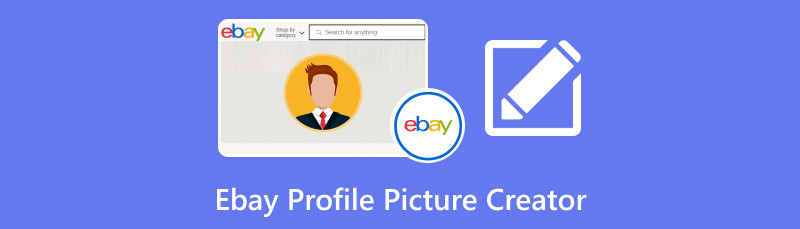
- Deel 1. Handige eBay-profielfotomakers
- Deel 2. Tips voor eBay-profielfoto
- Deel 3. Veelgestelde vragen over het maken van profielfoto's op eBay
Deel 1. Handige eBay-profielfotomakers
1. MindOnMap Gratis achtergrondverwijderaar online
Een goede eBay-profielfoto maakt deel uit van een goede en respectabele koper en verkoper. Het is om ervoor te zorgen dat uw profiel realistischer en professioneler wordt. Daarmee zullen mogelijke klanten waarschijnlijk bij u willen kopen en kopen als uw eBay-profiel het gevoel heeft dat u ze niet alleen maar probeert af te zetten.
Dus als je een goede eBay-profielfoto wilt, heb je de hulp nodig van een maker van een eBay-profielfoto, bijvoorbeeld MindOnMap gratis achtergrondverwijderaar online. Met de handleiding van deze online tool kun je in slechts enkele ogenblikken een uitstekend eBay-profiel maken. Het is omdat de tool alle functies heeft die u nodig heeft om het gewenste resultaat te bereiken. Met de tool kunt u de fotoachtergrond wijzigen in de gewenste achtergrond. Het kan een effen kleur zijn of een andere afbeelding. Daarmee heb je meer opties over welke achtergrond je voor je profiel wilt. Bovendien kunt u de foto ook bijsnijden als u dat wilt. U kunt onnodige delen van de foto verwijderen of verwijderen, zodat deze duidelijker en netter zichtbaar wordt. Het heeft ook verschillende beeldverhoudingen om uw bijsnijdproces eenvoudiger en sneller te maken.
Bovendien is het gebruik van MindOnMap eenvoudig. Het heeft een gemakkelijk te begrijpen gebruikersinterface met eenvoudige creatie en bewerking van een profielfoto. Het is ook 100% gratis, dus u hoeft geen cent uit te geven voor het gebruik van de online tool. Daarom kunt u de eBay-profielfotomaker gebruiken om uw profiel effectief aan te maken en te bewerken.
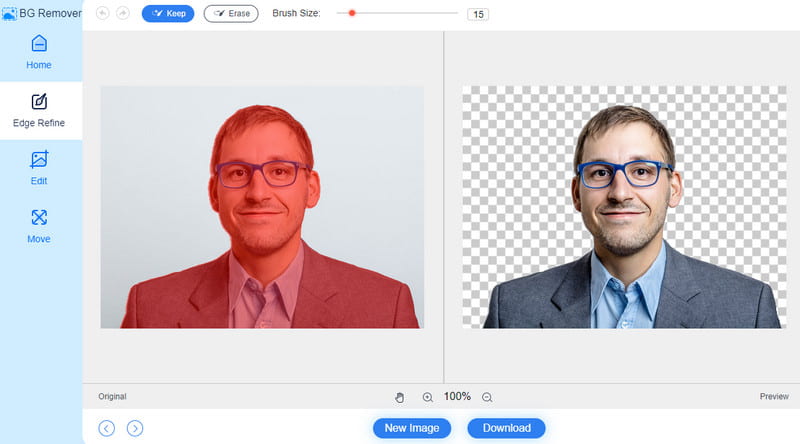
Belangrijkste kenmerken:
◆ De tool kan de afbeeldingsachtergrond automatisch verwijderen.
◆ Het kan de fotoachtergrond veranderen in een effen kleur en een andere afbeelding.
◆ De tool kan de foto bijsnijden en verschillende beeldverhoudingen bieden.
2. Fotor
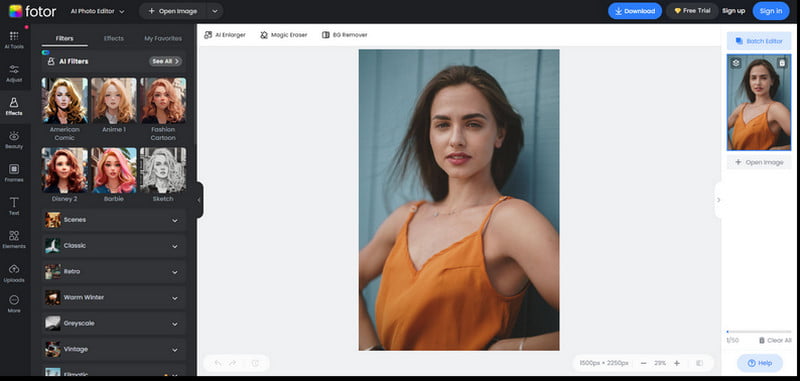
Een andere online maker van eBay-profielfoto's die u kunt gebruiken, is Fotor. Met behulp van de tool kunt u uw foto's verbeteren en bewerken op basis van uw voorkeur. Hiermee kunt u uw foto invoegen en bewerken met verschillende bewerkingstools. Het omvat het wijzigen van de achtergrond van de afbeelding en het geven van eenvoudige effecten aan een afbeelding voor uw eBay-profielfoto. Omdat Fotor echter een webgebaseerde tool is, is internettoegang vereist. Bovendien is het niet helemaal gratis. U moet de betaalde versie aanschaffen om alle functies te kunnen gebruiken. Bovendien verschijnen er altijd verontrustende advertenties die gebruikers kunnen irriteren.
Belangrijkste kenmerken:
◆ De online tool kan de foto bewerken.
◆ Het heeft een AI-tool om de afbeelding automatisch en effectief te bewerken.
3. Afbeeldingen
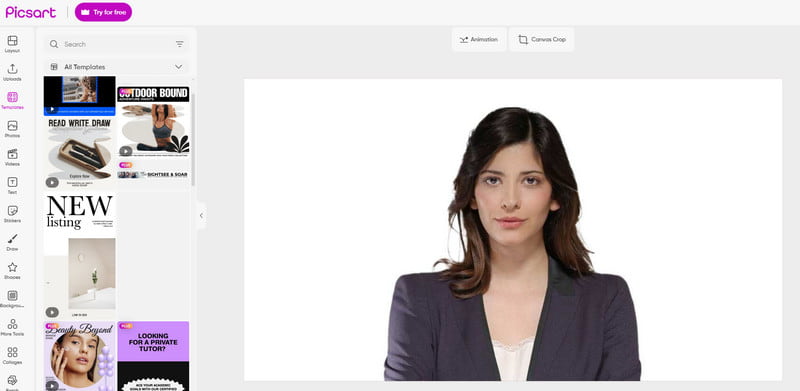
De Picsart-software is een van de populaire fotobewerkingstools die u in uw browser nodig heeft. Omdat je een uitstekende eBay-profielfoto wilt hebben, kun je deze tool gebruiken om je profielfoto eenvoudig en aantrekkelijk te maken. Daarmee hoef je je geen zorgen te maken of het een mooie bewerkingsprestatie oplevert. Het nadeel van dit hulpmiddel is echter dat het niet eenvoudig te gebruiken is. Tijdens de bewerkingsprocedure kom je complexe functies tegen, wat niet goed is voor beginners. Het is ook kostbaar bij de aanschaf van de pro-versie.
Belangrijkste kenmerken:
◆ Het heeft basis- en geavanceerde bewerkingstools, zoals bijsnijden, roteren, filteren, overlays en meer.
◆ Het biedt kant-en-klare sjablonen voor een beter bewerkingsproces.
Deel 2. Tips voor eBay-profielfoto
Ideeën voor profielfoto's op eBay
Wanneer u een eBay-profielfoto maakt, zijn er dingen waarmee u rekening moet houden. Om te weten welke ideeën je nodig hebt bij het maken van een eBay-profiel, moet je dus alle onderstaande informatie bekijken.
Uw afbeelding met eenvoudige achtergrond
◆ Een van de beste dingen om te overwegen is uw goede imago. Zorg ervoor dat uw eBay-profiel uw gezicht bevat.
Beeldpixels
◆ Een ander idee waarmee u rekening moet houden, is de afbeeldingsgrootte van een eBay-profielfoto. De minimale afbeeldingsgrootte moet 500 x 500 pixels zijn. Bovendien is de maximale afbeeldingsgrootte 9.000 x 9.000 pixels.
Draag formele kleding
◆ Je moet formele kleding dragen als je een foto maakt voor je eBay-profiel. Als u een verkoper bent, is het het beste om er professioneel uit te zien op uw profielfoto.
Voorbeeld van eBay-verkoperprofiel
Zie het onderstaande voorbeeld als u een voorbeeld wilt van een profielfoto van een eBay-verkoper.

Zoals u in het bovenstaande voorbeeld kunt zien, ziet het profiel van een verkoper er legitiem en professioneel uit. Het komt door het heldere beeld en de effen achtergrond. Daarnaast is de kleding van de verkoper goed, waardoor de verkoper er professioneler en beter uitziet. Met dat soort profiel kunnen we zien dat de mogelijkheid bestaat dat klanten de producten waarschijnlijk zullen komen kopen. Daarom is het altijd beter om te overwegen een mooie eBay-profielfoto te hebben.
Hoe bewerk ik mijn eBay-profiel
Zoals we al zeiden, MindOnMap gratis achtergrondverwijderaar online is de beste maker van eBay-profielfoto's die je kunt gebruiken.
Bezoek voor de eerste stap de hoofdwebsite van MindOnMap gratis achtergrondverwijderaar online. Klik vervolgens op de hoofdpagina op de knop Afbeeldingen uploaden. Wanneer de bestandsmap verschijnt, opent u de eBay-profielfoto die u wilt bewerken.
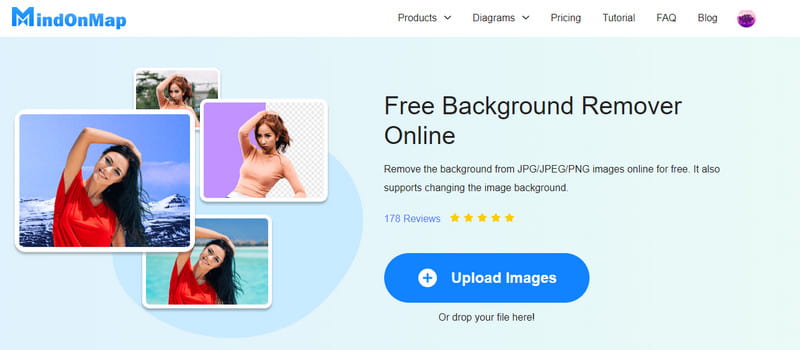
Bij het uploaden van de afbeelding zul je zien dat de tool ook automatisch de achtergrond van de afbeelding verwijdert. U kunt zien hoe de afbeelding eruit ziet in het gedeelte Voorbeeld zonder de achtergrond van de afbeelding.
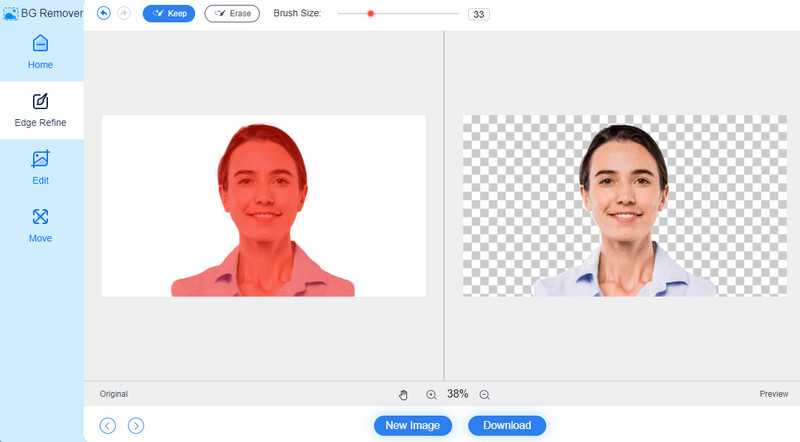
Ga naar het gedeelte Bewerken om het eBay-profiel te bewerken. Als u vervolgens een afbeeldingsachtergrond wilt toevoegen, selecteert u de optie Kleur. Daarna kunt u kiezen welke achtergrondkleur u wenst. U kunt ook op de optie Afbeelding klikken om een afbeelding toe te voegen die als achtergrond dient.
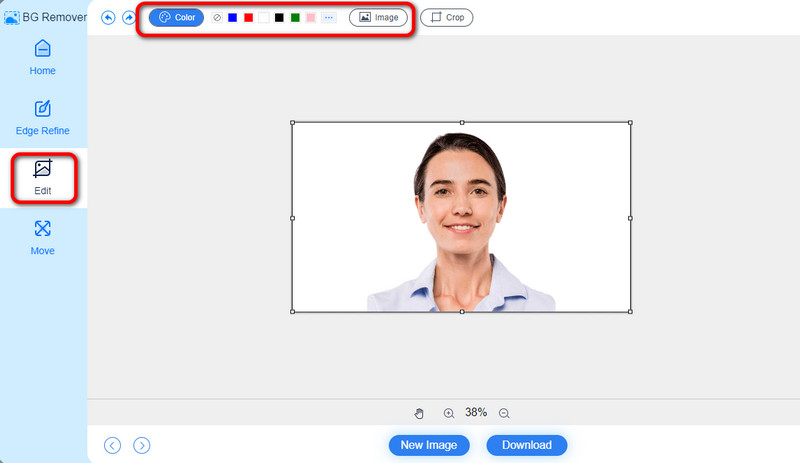
Als je de eBay-profielfoto ook wilt bijsnijden, ga dan naar de optie Bijsnijden. Begin vervolgens met het bijsnijden van uw foto op basis van uw voorkeur. Gebruik ook de optie Beeldverhouding om uw afbeelding gemakkelijker en sneller bij te snijden.
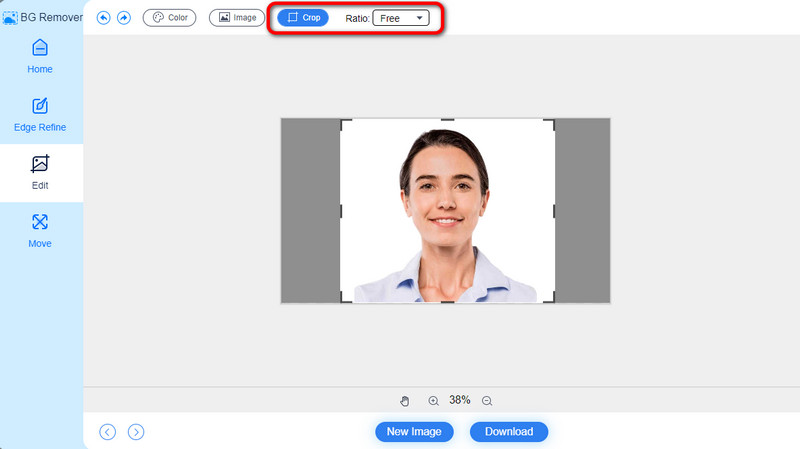
Nadat je je eBay-profielfoto hebt bewerkt, kun je deze op je computer opslaan. Om dat te doen, drukt u op de knop Downloaden onder de interface om het downloaden te starten. Na een paar seconden kunt u uw definitieve foto bekijken in het downloadgedeelte van uw bestandsmap.
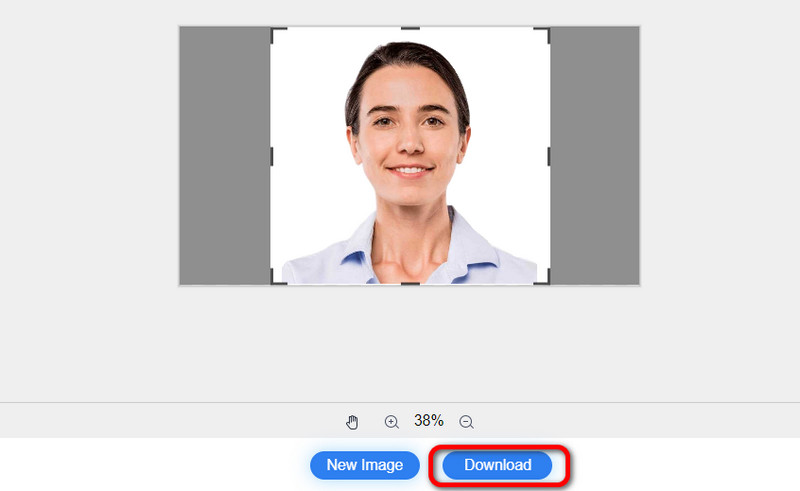
Verder lezen
Deel 3. Veelgestelde vragen over het maken van profielfoto's op eBay
Hoe verander je je eBay-profielfoto?
Het eerste dat u moet doen, is naar uw eBay-profiel gaan en op uw gebruikersnaam klikken in het vervolgkeuzemenu. Klik vervolgens op Profiel bewerken en open de profielinstellingen. Tik daarna op de potloodoptie naast de profielfoto. Kies de optie Foto wijzigen en kies een nieuwe foto uit uw computerbestand. Als u klaar bent, klikt u op Opslaan om uw nieuwe eBay-profielfoto op te slaan.
Hoe voeg ik een profielfoto toe op eBay?
Een eBay-profielfoto toevoegen is eenvoudig. Ga naar je eBay-profiel > Optie Profiel bewerken. Open vervolgens uw profielinstellingen en selecteer het potloodgereedschap. Klik daarna op de optie Foto wijzigen om de gewenste eBay-profielfoto toe te voegen. Klik vervolgens op Opslaan om een profielfoto volledig op eBay toe te voegen.
Wat moet mijn eBay-profielfoto zijn?
Je imago moet er professioneel uitzien. Je kunt nette en formele kleding dragen en onnodige poses vermijden. Ook moet de foto van hoge kwaliteit zijn. Het is ook beter om een eenvoudige achtergrond te gebruiken. Hiermee kun je een betere eBay-profielfoto krijgen.
Conclusie
In dit bericht vind je de beste eBay-maker van profielfoto's je kunt gebruiken. U kunt ook leren hoe u uw profielfoto kunt bewerken met MindOnMap gratis achtergrondverwijderaar online. Het heeft alle functies die je nodig hebt om je eBay-profielfoto te bewerken. Voel je dus vrij om de tool te bedienen en de volledige mogelijkheden ervan te ervaren.










